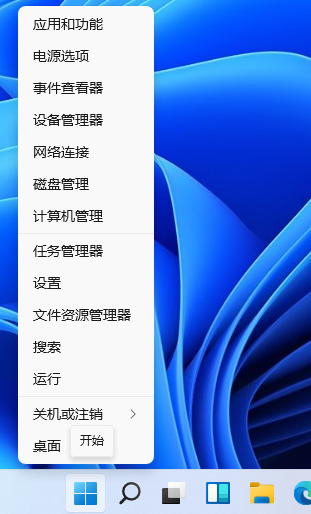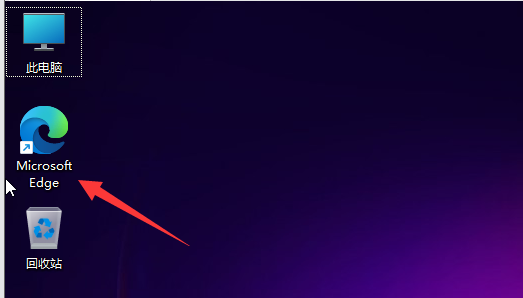电脑截图留下美好的瞬间,我想大家应该都不会陌生,在QQ登陆的情况下,不少人都选择用qq截屏,而快捷键Ctrl Alt A的使用非常普遍,可是有一天突然发现快捷键没有效果了,那该怎么办呢?下面,小编给大伙带来了截屏快捷键Ctrl Alt A不能用的处理图文。
更多win8教程,尽在下载火(xiazaihuo.com)一键重装系统官网。
有时候我们要把某一个细节性的图片发给别人,就会用到了截图,而QQ截图,在截图时,就会出现有截屏提示,然后根据所显示的步骤进行操作,就可以把我们自己需要截屏的地方截下来了,但是 ,如果快捷键Ctrl Alt A不能用了怎么办?下面,小编就来跟大家分享截屏快捷键Ctrl Alt A不能用的解决方法了。
截屏快捷键Ctrl Alt A不能用了怎么办
打开qq,找到左下角的系统设置

截屏图-1
在系统设置界面选择热键,

截图图-2
点击:设置热键
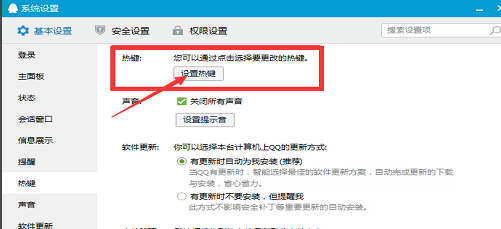
截屏快捷键图-3
发现捕捉屏幕显示的是无,这就是问题的关键,捕捉屏幕就跟我们平时所说的截屏相关。
win8.1激活工具,小编教你激活工具怎么激活win8.1
最近,尝鲜Windows8系统的用户越来越多,因为win8.1是免费的,使用win8.1系统用户应该都知道,在操作win8.1的时候要对系统进行激活才能得到更高的操作权限.导致win8.1激活成了一个热点话题,那么win8.1怎么激活呢?下面,小编就来跟大家说说激活系统的操作.

快捷键图-4
接下来点击设置热键,选择是

截图图-5
再观察捕捉屏幕,此时它相对应的热键就是我们平时使用的快捷键Ctrl Alt A,到此步骤说明,截屏快捷键已经恢复完成。

截图图-6
回到对话窗口,发现,点击剪刀符号(截屏),此时会显示Ctrl Alt A。

截屏快捷键图-7
以上就是截屏快捷键Ctrl Alt A不能用的处理方法。
以上就是电脑技术教程《截图快捷键,小编教你截屏快捷键Ctrl Alt A不能用了怎么办》的全部内容,由下载火资源网整理发布,关注我们每日分享Win12、win11、win10、win7、Win XP等系统使用技巧!
win8系统怎么样,小编教你好不好用
很多时候,我们并不知道系统这个系统好不好用,都是根据网上使用过这个系统的用户的评价来断定的.但是有些系统的体验感是因人而异的,有的时候别人用了觉得不好用,不代表你用了就不会喜欢.所以对于有人问win8好不好用这个问题,就让我们现在一起来讨论一下吧~